Nuovo update per Screens, ottimo client per la condivisione di schermo e VNC con cui puoi connetterti al tuo Mac, PC Windows o Linux da qualsiasi posto al mondo.
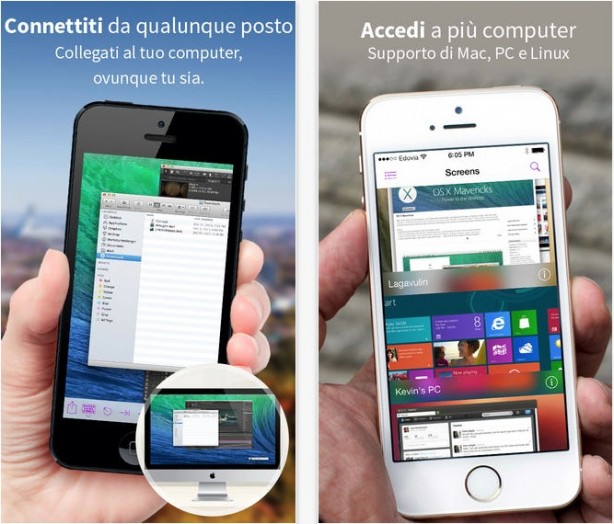

La prima cosa da fare è installare Screens Connect sul tuo Mac per renderlo accessibile da ogni parte del mondo. Oltre al Mac, è possibile collegare anche PC Windows e Linux. Il computer può essere gestito sia in rete locale, sia tramite connessione internet da qualsiasi parte del mondo, configurando il client per le tre diverse piattaforme.
Puoi controllare il mouse, aprire applicazioni ed effettuare tutte le altre operazioni attuabili dal tuo computer. Inoltre, al barra degli strumenti di shortcut di Screens ti permette di avere sottomano tutti gli shortcut quando ti servono.
Se hai collegato più monitor al Mac/PC, Screens supporta display multipli, permettendoti di accedere sempre a quello che ti serve su qualunque display si trovi, con tanto di supporto per le tastiere fisiche.
Ancora, puoi inviare del testo al tuo computer e ricevi testo, immagini e URL tramite gli appunti e inviare lo schermo del tuo computer sulla tua TV tramite AirPlay.
Screens è anche in grado di eseguire determinati comandi prima di disconnettersi dal computer. Esegui uno dei comandi degli angoli attivi oppure il logout dell’utente remoto.
Altre funzioni avanzate:
• Supporto di chiavi SSH
Avvia una connessione protetta (SSH) con una chiave con o senza password.
• URLs-O-Rama
Avvia Screens da schemi URL tipo screens://, vnc:// o ssh://.
Cosa occorre per usare Screens?
- Occorre un server VNC come UltraVNC o TightVNC per connettersi a un PC Windows.
- Utenti di Windows e Linux devono configurare i loro router e computer manualmente per accedere ai loro computer in modalità remota.
- Occorre un server SSH come freeSSHd per creare una connessione protetta a un computer Windows o Linux.
- Le immagini dagli appunti possono essere ricevute solo da un Mac. PC Windows e Linux possono ricevere solo testo e URL.
Screens non riceve alcun audio dal tuo computer. Questa è una limitazione del protocollo RFB che l’app usa. Screens Connect richiede OS X 10.6.8 Snow Leopard o successivo. Dovrai creare un’ ID Screens gratuita.
La nuova versione 3.2 aggiunge la possibilità di controllare il computer utilizzando iPhone o iPad come veri e propri trackpad, con tanto di testare multitouch. E’ anche possibile gestire le registrazioni Screen Connect, ed è stato inserito il supporto al portachiavi iCloud per gestire le password tra più dispositivi.
Screens è disponibile su App Store al prezzo di 17,99€.